Word 2016 Негиздери -
Тилкелер (Columns)

Word 2016 Негиздери
Тилкелер (Columns)


/en/tr_ky-word-2016/-breaks/content/
Кээде сиз киргизген маалымат тилкелер менен мыкты чагылдырылат. Тилкелер документтеги мазмунду гана окурмандар үчүн ыңгайлуу кылбастан, ал гезиттерде, брошюра, флаерлерде да колдонулат. Word ошондой эле тилкелерди тилке үзүлүүлөрдү кошуу менен өзгөртүүгө мүмкүнчүлүк берет.
Кошумча: Биздин практика документибизди көчүрүп алыңыз.
Word'до тилкелер жөнүндө көбүрөөк билүү үчүн төмөнкү видеону көрүңүз.
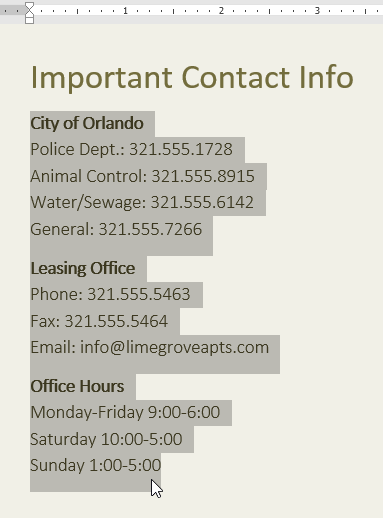
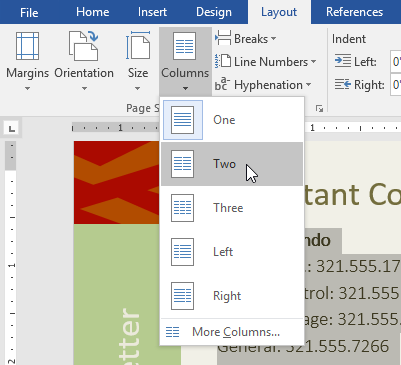
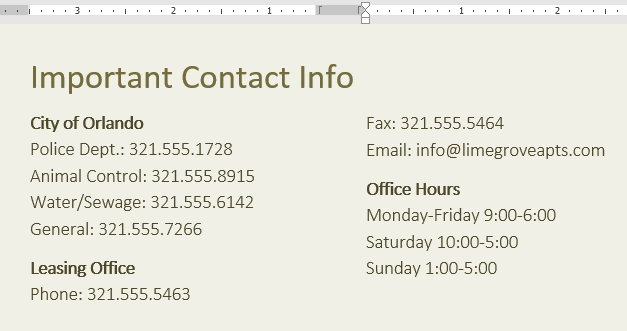
Сиздин тилкелер тандоолоруңар менюдагылар менен чектелбейт. Дагы Тилкелерди менюдан тандаңыз жана Тилкелер диалог кутусу пада болот. Тилкелердин сандарынын жанындагы жебени чыкылдатып, тилкелердин санын өзгөртүңүз.
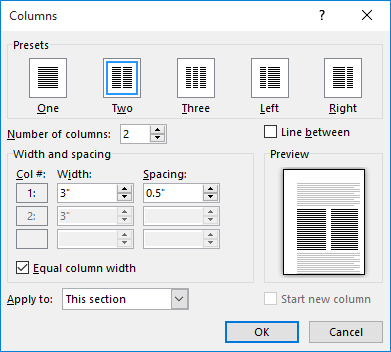
Эгер сиз тилкелерде сап аралыгын өзгөртөм десеңиз белгилерди чыкылдатып, сүйрөңүз.
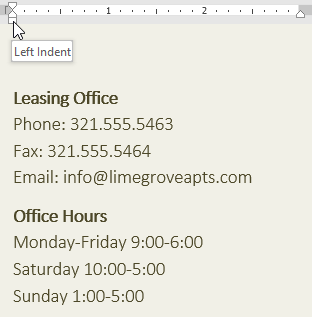
Тилкелерди алып салуу үчүн, кыстаруу чекитти тилкенин каалган жерине коюп, анан Тилкелер буйругун чыкылдатыңыз. Чыккан менюдан 1 (бир) тандаңыз.
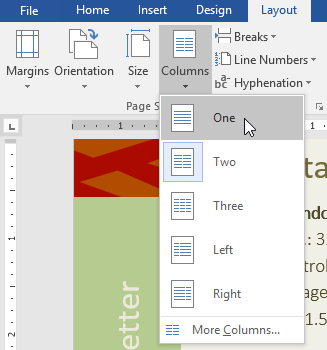
Сиз тилке түзгөндөн кийин, текст автоматтк түрдө бир тилкеден экинчи тилкеге өтүп кете берет. Бирок кээде, сиз ар бир тилкенин башталган жерин так аныктагыңыз келет. Муну сиз тилке үзүлүүсүн түзүү менен жасай аласыз.
Төмөндө биздин мисалда, биз кийинки тилкени кошобуз жана ал кийинки тилкеге текстти жылдырат.
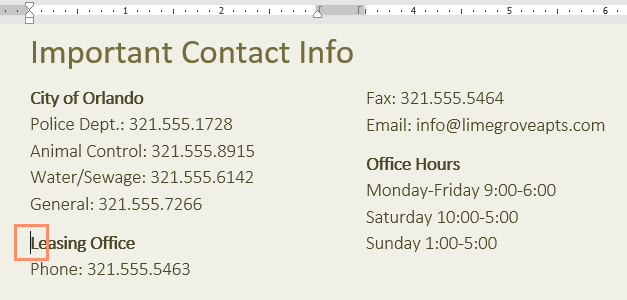
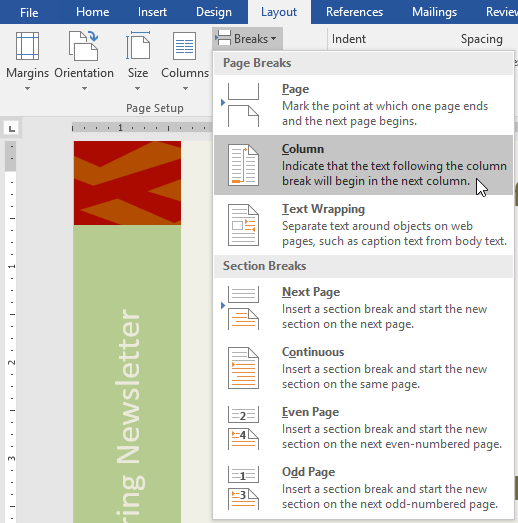
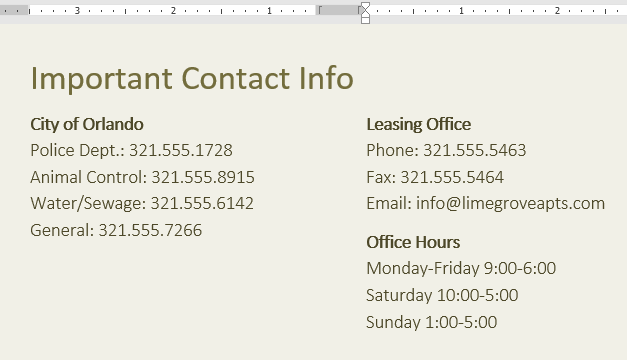
Сиздин документке үзүлүүлөрдү кошуу тууралуу көбүрөөк билүү үчүн, биздин Үзүлүүлөр сабагыбызды карңыз.
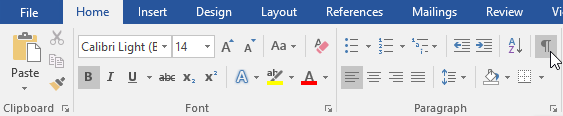
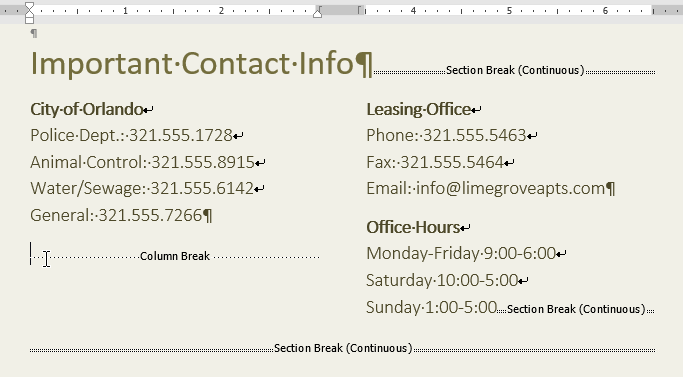
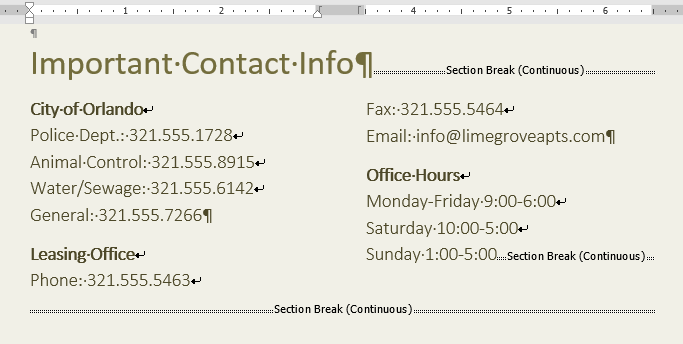
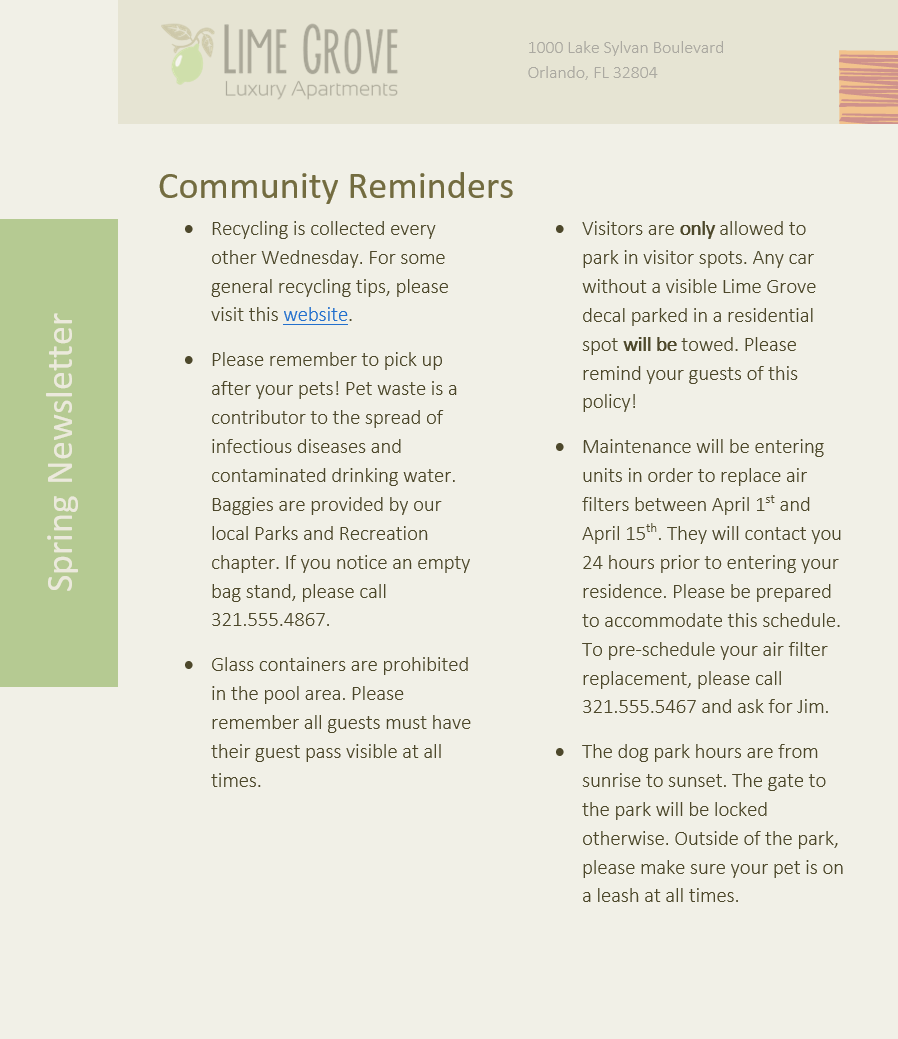
/en/tr_ky-word-2016/-headers-footers/content/